如何修復“所選檔案不是正確的 BIOS”錯誤
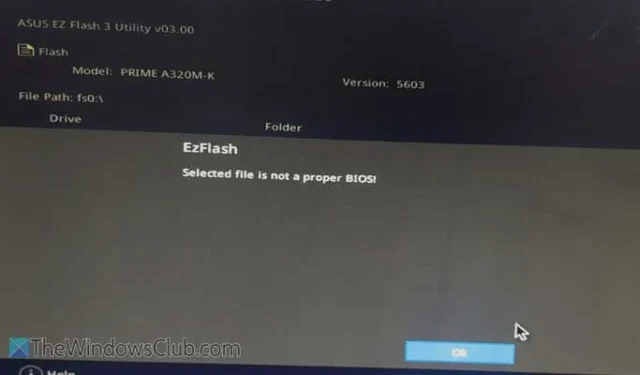
如果您在嘗試更新華碩、戴爾或類似電腦上的 BIOS 時遇到錯誤訊息「所選檔案不是正確的 BIOS」 ,請不要擔心。本指南概述了此問題的最常見原因,以及可協助您順利更新 BIOS 的有效解決方案。
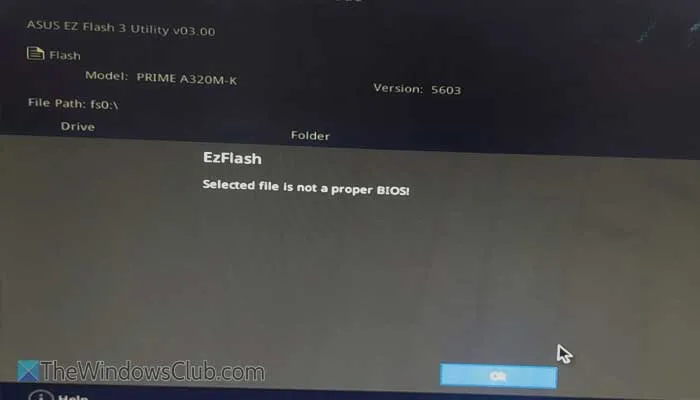
解決所選檔案不是正確的 BIOS 問題
要解決華碩或戴爾電腦上的所選檔案不是正確的 BIOS 錯誤,請考慮實施以下解決方案:
- 檢查目前BIOS版本
- 檢查檔案是否損壞
- 更新過時的驅動程式
- 檢查外部驅動器
要更深入地了解這些修復,請繼續閱讀!
1]檢查目前BIOS版本
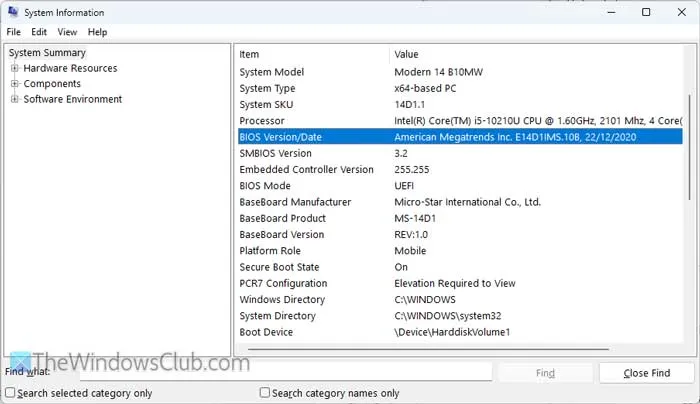
在進行任何更新之前驗證目前的 BIOS 版本至關重要。如果您錯誤地認為自己擁有最新版本並嘗試執行更新,則如果您已經在運行該版本,則將無法繼續。若要尋找您現有的 BIOS 版本,請按照以下說明操作:
- 在工作列的搜尋框中輸入「系統資訊」。
- 選擇相應的搜尋結果。
- 找到BIOS 版本/日期條目。
確定您目前的版本後,請對照下載的檔案或取得 BIOS 的來源進行檢查。如果它們匹配,則無需採取進一步操作。
2]檢查檔案是否損壞
如果您的系統最近受到廣告軟體或惡意軟體的破壞,則很可能發生檔案損壞。請務必注意,BIOS 檔案應保持完整才能正確安裝。如果您懷疑該文件已洩露,建議重新下載。確保直接從主機板製造商的官方網站取得該文件。
3]更新過時的驅動程式
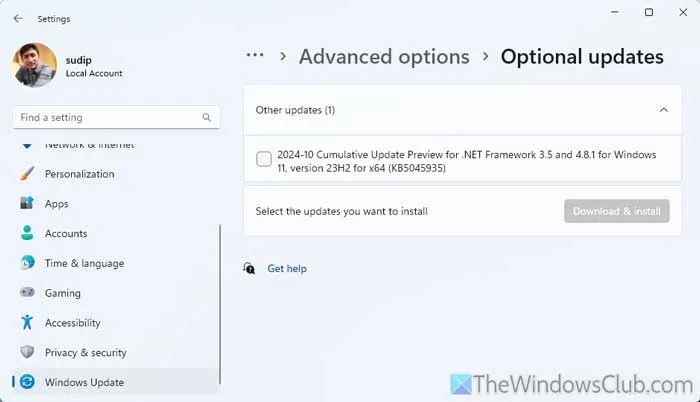
過時的裝置驅動程式可能會導致上述 BIOS 錯誤。因此,在更新 BIOS 之前,您應該確保所有驅動程式都是最新的。存取裝置管理員以查看已安裝的驅動程式。
您有兩種更新選項可供選擇:
- 請造訪特定硬體製造商的官方網站,檢查是否有較新的驅動程式版本。
- 使用 Windows 設定面板。為此:
- 按 Win+I 開啟 Windows 設定。
- 導覽至Windows 更新 > 進階選項 > 選用更新。
- 展開其他更新部分。
- 選中該框並點擊“下載並安裝”按鈕。
完成後,您可以繼續進行 BIOS 更新。
4]檢查外部驅動器
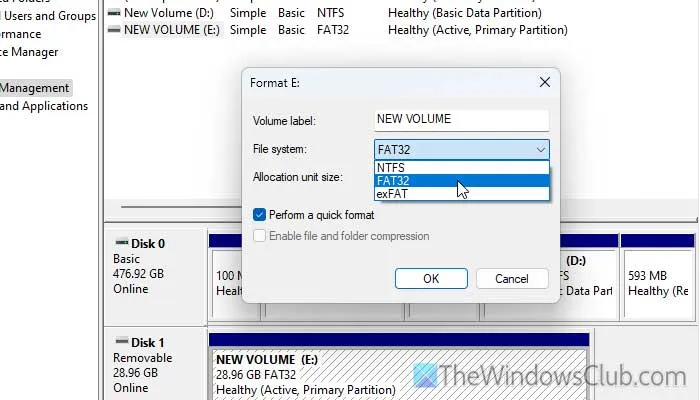
建立可啟動 USB 隨身碟是一種廣泛使用的更新 BIOS 的方法。然而,使用 USB 隨身碟時有一些重要的注意事項,主要是確保其格式為 FAT32。
如果磁碟機被格式化為任何其他檔案系統,它可能看起來可以正常運作,但在引導過程中將無法運作。若要將 USB 隨身碟格式化為 FAT32,請執行下列步驟:
- 將 USB 隨身碟連接到您的電腦。
- 啟動檔案總管並導航至此電腦。
- 右鍵單擊外部磁碟機並選擇“格式化”。
- 從檔案系統下拉清單中,選擇FAT32。
- 點選“開始”按鈕。
- 等待該過程完成。
或者,您可以使用磁碟管理工具格式化 USB 隨身碟。方法如下:
- 開啟檔案總管,右鍵點選此電腦。
- 選擇顯示更多選項,然後選擇管理。
- 按一下「磁碟管理」。
- 右鍵單擊外部驅動器,然後選擇“格式化”。
- 從檔案系統選項中選擇FAT32 。
- 按一下“確定”進行確認。
格式化後,您可以建立可啟動的 USB 隨身碟。
此外,您可能想在外部磁碟機上執行 CHKDSK;有時存在 CHKDSK 可以解決的內部問題。
希望這些步驟能夠幫助解決您的問題!
如何解決所選檔案不是華碩正確的 BIOS?
對於 ASUS 計算機,首先將外部 USB 驅動器格式化為 FAT32 以建立可啟動媒體。如果BIOS檔案損壞,應重新下載。最後,確保更新所有過時的驅動程式並考慮運行 CHKDSK。
如何更新華碩主機板上的 BIOS?
您可以使用華碩的官方工具,華碩 BIOS 更新實用程序,可在其網站上找到。該工具將幫助您確定當前的 BIOS 版本並檢查可用的更新。如果找到,您將可以選擇下載並安裝更新。



發佈留言